Bei Fußnoten, Endnoten. mathematischen Ausdrücken und Abkürzungen ist die Verwendung von hochgestellten und tiefgestellten Zahlen sinnvoll. Neben Zahlen lassen sich aber auch Zeichen oder Buchstaben höher- oder tieferstellen. Word unterstützt beide Funktionen und wir zeigen Ihnen in dieser Word Anleitung, wie Sie hochgestellte oder tiefgestellte Zeichen per Funktion oder auch Tastenkombination darstellen können.
Was sind hochgestellte und tiefergestellte Zeichen?
Höhergestellte Zeichen sind kleine Buchstaben oder Zahlen, die oberhalb der Standardtextlinie in einem Dokument erscheinen. Sie werden häufig für Fußnoten, Endnoten, mathematische Exponenten und Abkürzungen verwendet. Tiefergestellte Zeichen hingegen erscheinen klein und leicht unterhalb der Standardtextlinie und sind in chemischen Formeln, mathematischen Ausdrücken und zur Kennzeichnung von Registriernummern üblich.
Wie setzt man Höhergestellte und Tiefergestellte Zeichen in Word ein?
Word macht es einfach, Text höher- oder tieferzustellen, und es gibt verschiedene Methoden, um dies zu tun. Auf der nachfolgenden Abbildung einer aktuellen Word Version haben wir die 2 Schaltflächen zum Hochstellen und Tieferstellen entsprechend markiert.
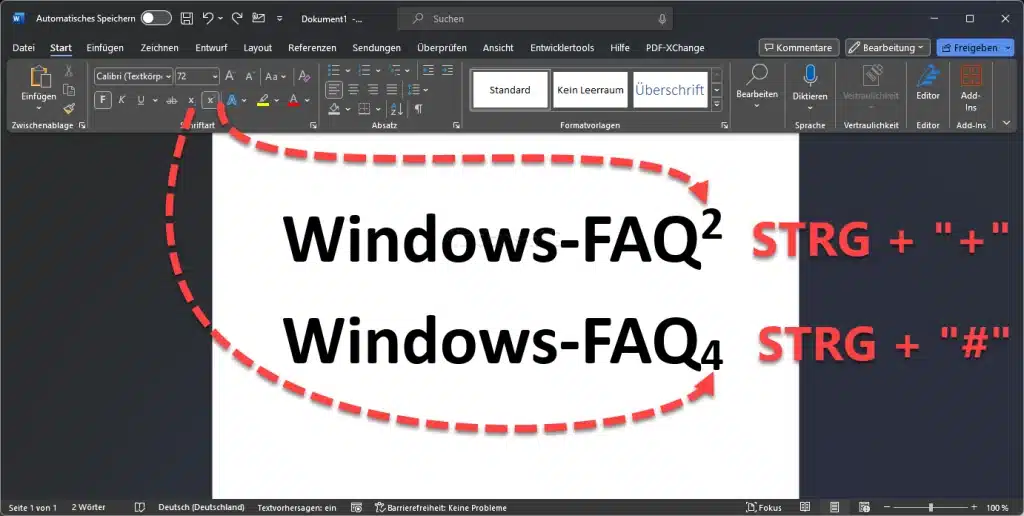
Verwendung der Symbolleiste:
- Höherstellen: Wählen Sie den Text, den Sie höherstellen möchten, klicken Sie dann auf das
X²-Symbol in der Menüleiste unter dem Tab „Start„. Dieses Symbol steht für „Hochgestellt„. - Tieferstellen: Wählen Sie den Text, den Sie tieferstellen möchten, und klicken Sie anschließend auf das
X₂-Symbol neben dem Symbol für Hochgestellt.
Word Tastenkombinationen für hochgestellte und tiefergestellte Zahlen:
Mit folgenden Word Tastenkombinationen können Sie ebenfalls markierten Text höher- oder tieferstellen.
- Höherstellen: Markieren Sie den Text und drücken Sie gleichzeitig Strg + „+„.
- Tieferstellen: Markieren Sie den Text und drücken Sie Strg + „#„.
Einsatz in Formeln und wissenschaftlichen Arbeiten:
Word bietet auch spezielle Funktionen für den Einsatz in mathematischen Formeln und wissenschaftlichen Dokumenten. Über den Tab „Einfügen“ und dann „Formel“ können Sie eine Vielzahl von vordefinierten Formeln auswählen oder Ihre eigenen erstellen, in denen automatisch höher- und tiefergestellte Zeichen verwendet werden.
Tipps für den effektiven Einsatz
- Konsistenz: Achten Sie auf die konsistente Verwendung von höher- und tiefergestellten Zeichen, insbesondere in wissenschaftlichen Arbeiten und technischen Dokumenten.
- Größenanpassung: Word passt die Größe von höher- und tiefergestellten Zeichen automatisch an, aber in einigen Fällen möchten Sie vielleicht die Schriftgröße manuell anpassen, um die Lesbarkeit zu verbessern oder einheitliche Standards einzuhalten.
- Tastenkombinationen: Nutzen Sie Tastenkombinationen, um Ihre Effizienz zu steigern, besonders wenn Sie häufig höher- oder tiefergestellte Zeichen verwenden müssen.
- Vorschau: Überprüfen Sie stets die Vorschau Ihres Dokuments, um sicherzustellen, dass die höher- und tiefergestellten Zeichen wie beabsichtigt aussehen, besonders wenn Sie das Dokument für eine Veröffentlichung vorbereiten.
Fazit
Hochgestellte Zahlen und tiefgestellte Zeichen sind in Word unverzichtbare Werkzeuge für die Erstellung professioneller und akademischer Dokumente. Obwohl ihre Anwendung relativ einfach ist, kann die bewusste Verwendung dieser Funktionen die Qualität und Präzision Ihrer Dokumente erheblich verbessern. Indem Sie die oben genannten Methoden und Tipps anwenden, können Sie sicherstellen, dass Ihre Dokumente nicht nur inhaltlich, sondern auch in ihrer Form überzeugen.
– Word Kopfzeile entfernen – So geht´s
– Word Hintergrundfarbe ändern
– Seitenumbruch Word
– Word eine Seite Querformat
– Word Abschnittswechsel entfernen
– Geschütztes Leerzeichen Word – So geht´s
– Word Wasserzeichen entfernen
– Word Seite duplizieren
– Abkürzungsverzeichnis Word
– Word in PDF umwandeln
– Literaturverzeichnis Word
– Word Bild als Hintergrund












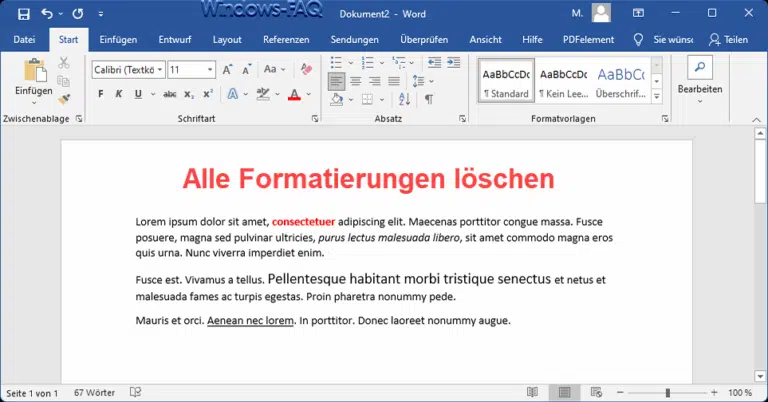





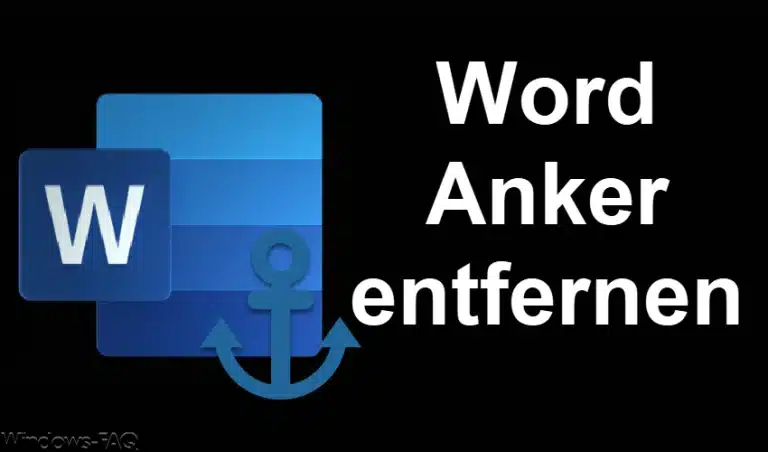

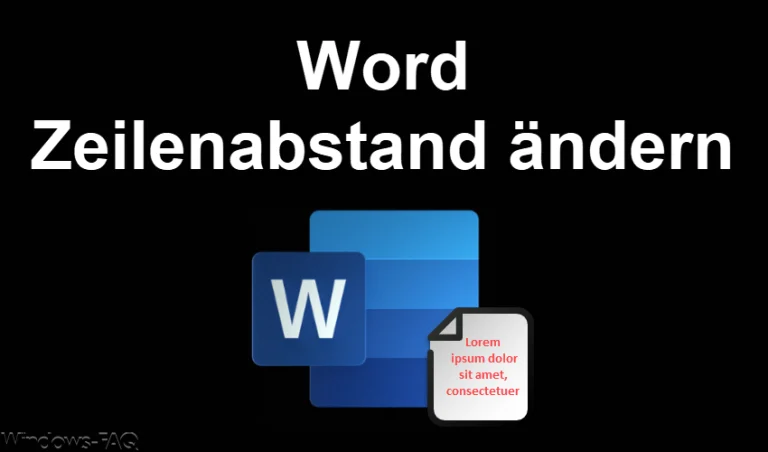








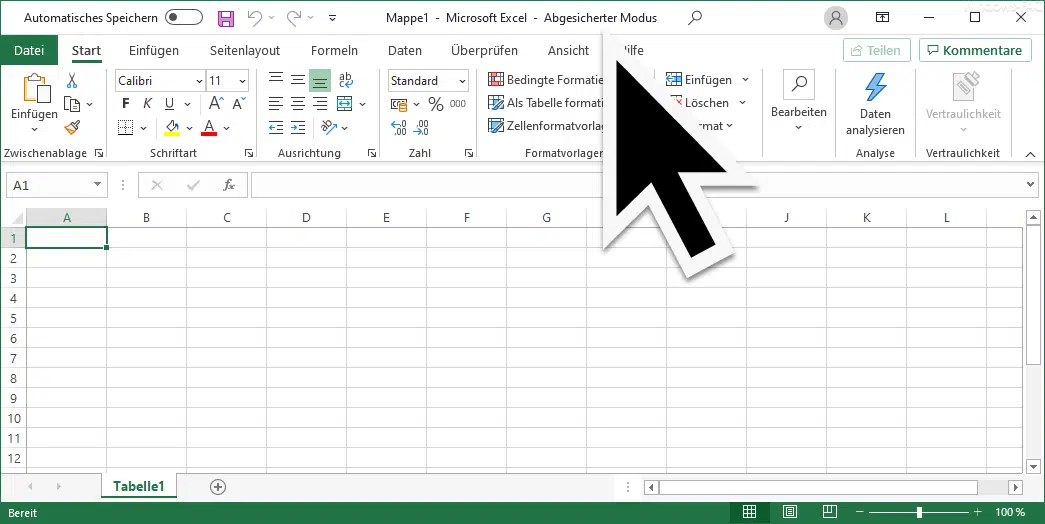





Neueste Kommentare